當您嘗試在 Windows 10 系統上運行相機應用程序時,您是否面臨“錯誤代碼:0xa00f4244 NoCamerasAreAttached“錯誤?有時您可能還會看到“未連接相機”錯誤。”
-s-
本文將向您介紹在 Windows 10 上修復相機問題的最佳方法。
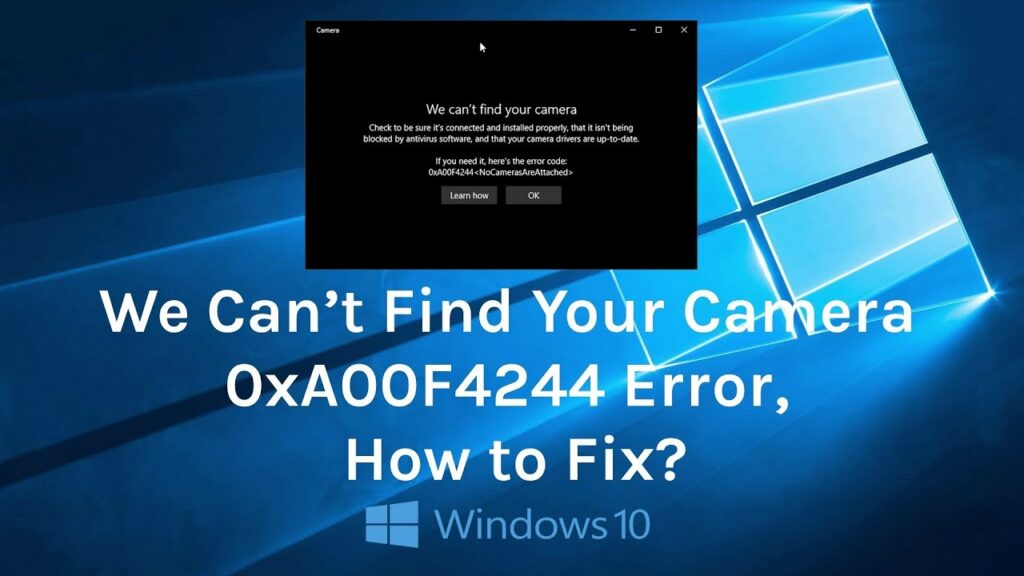
另請閱讀:
如何修復錯誤代碼:0xa00f4244 NoCamerasAreAttached?
-s-
解決方案一:檢查驅動程序
有時,過時的驅動程序可能是 Windows 10 上相機應用程序錯誤的主要原因之一。要解決此問題,您必須檢查並更新驅動程序。以下是更新它們的方法:
右鍵單擊“開始“菜單並選擇“設備 管理器“選項。 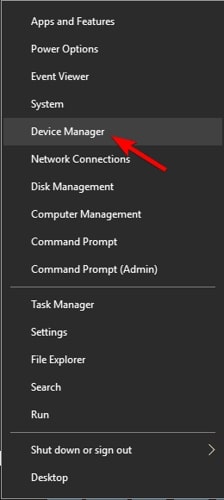 現在,導航到“成像 設備“選項並展開它以查看相機選項。現在,右鍵單擊相機設備,然後選擇“更新 驅動程序‘選項。
現在,導航到“成像 設備“選項並展開它以查看相機選項。現在,右鍵單擊相機設備,然後選擇“更新 驅動程序‘選項。 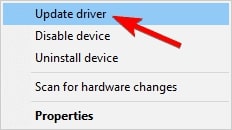
如果您已經更新了相機驅動程序,建議按照上述步驟操作。但是,建議不要選擇“更新 驅動程序“選項,而是單擊“屬性“,然後選擇“回滾驅動程序‘按鈕。
解決方案2:打開相機應用程序
首先,進入’開始‘菜單並輸入’設置“在搜索欄中。 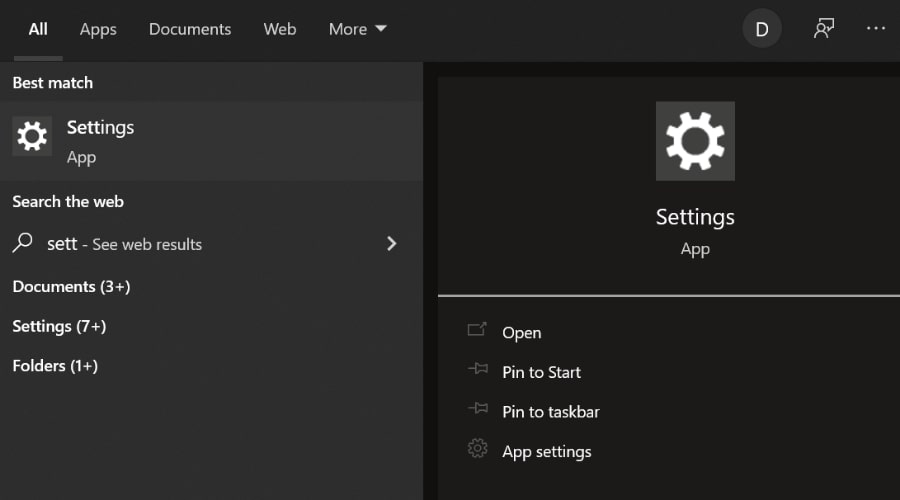 現在,導航到“隱私“部分並選擇“相機“選項。如果您看到通知“此設備的相機訪問權限已關閉“,點擊“更改“按鈕並打開“允許 應用程序訪問您的相機“選項。
現在,導航到“隱私“部分並選擇“相機“選項。如果您看到通知“此設備的相機訪問權限已關閉“,點擊“更改“按鈕並打開“允許 應用程序訪問您的相機“選項。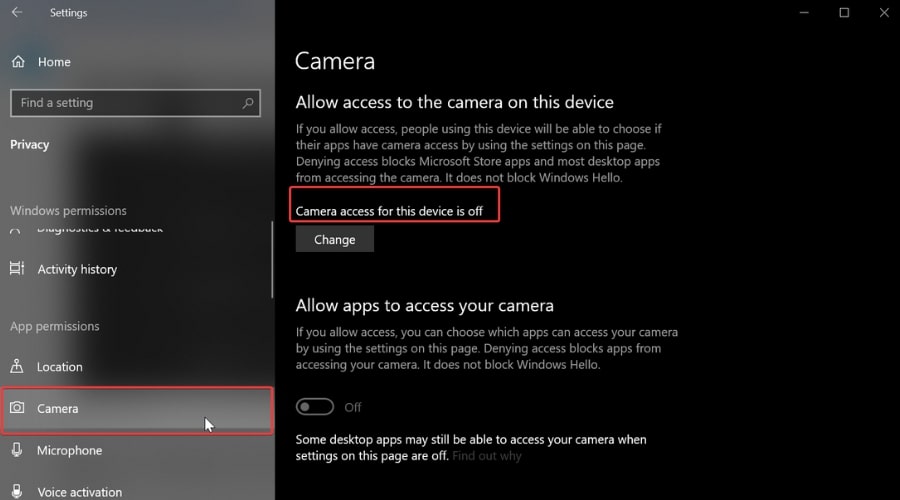
現在,打開相機應用程序,看看問題是否仍然存在。如果答案是肯定的,則繼續下一步。
解決方案 3:檢查防病毒程序
有時防病毒程序甚至會將正版應用程序檢測為惡意軟件。為確保相機應用未被檢測為惡意軟件,請打開防病毒應用並檢查該應用是否出現在惡意軟件部分下。
解決方案 4:重置相機應用
有時會出現可能是相機應用程序中的一個臨時錯誤,導致 0xa00f4244 錯誤。您可以執行簡單的重置並修復此錯誤。請按照以下步驟操作:
首先,導航到設置並點擊“應用程序“,然後點擊“應用程序和功能“。現在,點擊“相機“選項並導航到“高級設置“。現在,點擊“重置“按鈕重置相機應用。
解決方案5:重置PC
如果上述解決方案似乎都不起作用,則建議重置PC。為此,請遵循以下過程:
-s-
首先,轉到 Windows 搜索欄,鍵入’Reset this PC,’然後點擊它。現在,點擊’Get Started‘選項。在這裡,你會發現兩個選項:保留我的文件和刪除所有內容。如果您想恢復出廠設置並希望 PC 像全新的一樣運行,那麼建議單擊“刪除所有內容”選項。另一方面,如果您想刪除 PC 上的臨時錯誤,請單擊“保留我的文件“選項。
注意:在執行重置之前,建議您備份 PC 上的所有文件和文件夾。
在下一個屏幕上,您可以找到重新安裝的方法您系統上的 Windows 版本。通過 Cloud 或 Local 重新安裝。雖然本地版本使用系統上已存在的 Windows 10 映像,但云選項會下載 Windows 10 的新版本。選擇重新安裝方法後,單擊“下一步”選項並繼續進行 Windows 重置。
解決方案 6:使用第三方相機應用程序
如果您發現相機應用程序無法正常工作,建議從 Microsoft Store 安裝第三方相機應用程序。
結論
這些是您可以嘗試修復Windows系統上的“錯誤代碼:0xa00f4244 NoCamerasAreAttached”問題的一些最佳方法。更多查詢請在下方評論!
—